Android Telefon Görüşmesini Düzeltin Doğrudan Sesli Postaya Gidiyor
Telefon aramalarınızın çalmadan doğrudan sesli mesaja gitmesinin çok can sıkıcı olabileceğini biliyoruz. Android telefonunuzda bir sesli mesaj sistemi kurmuş olabilirsiniz , ancak tüm telefon aramalarınız doğrudan sesli mesaja gidiyor. Bu sorunun birkaç nedeni olabilir ve size yardımcı olmak için, Android telefon görüşmelerinin doğrudan sesli mesaja gitmesini düzeltmek ( fix Android phone calls goes straight to voicemail. ) için izleyebileceğiniz bir kılavuzumuz var .

Doğrudan sesli mesaja giden telefon görüşmelerini düzeltmenin 6 yolu(6 Ways to fix phone calls going straight to voicemail)
Telefon görüşmesi neden doğrudan sesli mesaja gider?(Why Phone call goes straight to voicemail?)
Telefonunuz, telefon ayarlarınız nedeniyle doğrudan sesli mesajınıza gidiyor. Cihazınızda rahatsız etmeyin modunu etkinleştirdiğinizde, tüm telefon aramalarınız sesli mesaj sisteminize gider. Bazen, telefon görüşmelerinizin doğrudan sesli mesaja gitmesinin nedeni Bluetooth'unuz olabilir. (Bluetooth)Sesli mesaja yönlendirme, ses seviyesi ayarları, arama engelleme gibi diğer ayarlar ve bu tür diğer Ayarlar cihazınızdaki sorundan sorumlu olabilir.
Android telefon görüşmesini düzeltmek için tüm olası çözümleri listeliyoruz, doğrudan sesli mesaj sorununa gider. Bu yöntemleri rahatlıkla takip edebilirsiniz.
Yöntem 1: Rahatsız Etmeyin Modunu Devre Dışı Bırakın veya Kapatın(Method 1: Disable or Turn Off Do Not Disturb Mode)
Cihazınızda rahatsız etmeyin modunu açarsanız, tüm telefon aramalarınız sesli mesajınıza gider. Bu nedenle cihazınızdan rahatsız etmeyin modunu kontrol edebilir ve kapatabilirsiniz.
1. Cihazınızın Ayarlarına gidin.(Settings)
2. Ses ve titreşim'e gidin.(Sound and vibration.)

3. Silent/DND tıklayın .

4. Son olarak, DND'den Normal'e geçebilirsiniz( switch from DND to Regular) .
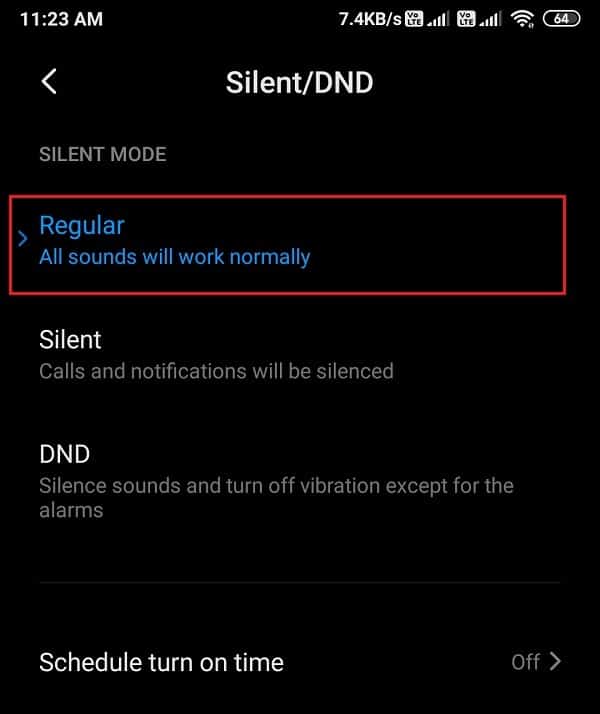
Cihazınızda rahatsız etmeyin modunu kapattığınızda, normal aramalar alırsınız ve aramalar sesli mesajınıza gitmez.
Yöntem 2: Engelleme Listenizden Bir Numarayı Kaldırın(Method 2: Remove a Number from your Block List)
Bir telefon numarasını yanlışlıkla engellerseniz, telefonunuz çalmaz ve kullanıcı sizi arayamaz. Bazen arama sesli mesajınıza bile gidebilir. Telefon numarasını engelleme listesinden kaldırarak Android telefon görüşmelerinin doğrudan sesli postaya gitmesini düzeltebilirsiniz (fix Android phone calls goes straight to voicemail ) .
1. Cihazınızdaki tuş takımını açın.
2. Hamburger simgesine veya ekranın alt kısmındaki üç yatay çizgiye tıklayın. (three horizontal lines)Bazı kullanıcıların ayarlara erişmek için ekranın üst kısmındaki üç dikey noktayı tıklaması gerekecek. Bu adım telefondan telefona değişiklik gösterecektir.

3. Ayarlar'a tıklayın.(Settings.)

4. Engellenenler Listenizi açın .(Blocklist.)

5. 'Engellenen numaralar'a(‘Blocked numbers.’) dokunun .

6. Son olarak, engelleme listenizden çıkarmak istediğiniz numaraya dokunun ve Engellemeyi Kaldır'a tıklayın.( Unblock.)

Ayrıca Okuyun: (Also Read:) Android telefonda Sesli Mesajlara Nasıl Erişilir(How to Access Voicemail Messages on Android phone)
Yöntem 3: Çağrı Yönlendirme Ayarlarını Devre Dışı Bırak(Method 3: Disable Call Forwarding Settings)
Cihazınızda arama yönlendirme özelliğini etkinleştirirseniz, aramalarınız sesli posta sisteminize veya başka bir numaraya yönlendirilebilir. Bu nedenle, telefon aramalarının doğrudan sesli mesaja gitmesini düzeltmek(fix phone calls going straight to voicemail) için cihazınızdaki arama yönlendirme özelliğini devre dışı bırakabilirsiniz. Ancak, tüm Android cihazlar arama yönlendirme özelliğini desteklemez, ancak telefonunuz destekliyorsa devre dışı bırakmak sorunun çözülmesine yardımcı olabilir.
1. Telefonunuzdaki tuş takımını açın.
2. Hamburger simgesine veya alttan üç yatay çizgiye tıklayın. (three horizontal lines)Bu seçenek telefondan telefona değişir ve bazı kullanıcıların ekranın üst köşesindeki üç dikey noktayı tıklaması gerekir.

3. Şimdi, Ayarlar'a tıklayın. ( Settings. )

4. Çağrı yönlendirme ayarları(Call forwarding settings.) üzerine dokunun .

5. Çift SIM kartınız varsa (SIM)SIM numaranızı seçin .
6. Ses üzerine dokunun.(Voice.)
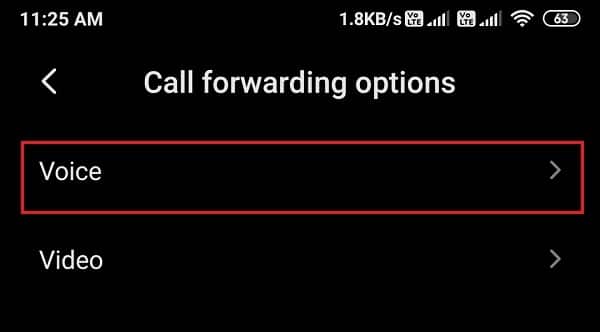
7. Son olarak, listeden 'Her zaman ileri'( ‘Always forward’) seçeneğini kapatın . Listelenen diğer seçenekleri de devre dışı bırakabilirsiniz: meşgulken, cevaplanmadığında ve ulaşılamadığında.
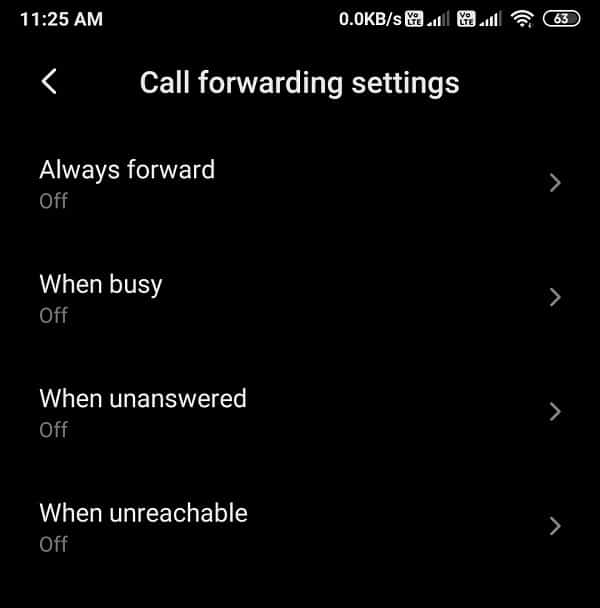
Yöntem 4: Bluetooth Bağlantınızı kapatın(Method 4: Turn off your Bluetooth Connection)
Bazen Bluetooth'unuz(Bluetooth) , telefon görüşmelerinizin doğrudan sesli mesaja gitmesinin nedenidir. Bluetooth sesi bazen telefonun hoparlörüne geri dönmeyebilir ve aramanız doğrudan sesli mesajınıza gidebilir. Bunu şu şekilde devre dışı bırakabilirsiniz:
1. Cihazınızın Bildirim gölgesini yukarıdan(Pull down the Notification shade) aşağıya doğru çekerek aşağı çekin.
2. Devre dışı bırakmak için Bluetooth simgesine tıklayın.(Bluetooth icon)

3. Son olarak, Bluetooth'u(Bluetooth) kapatmanın Android telefon görüşmesini düzeltip düzeltmediğini kontrol edin, doğrudan (fix Android phone call goes straight to )sesli mesaj(voicemail ) sorununa gider.
Ayrıca Okuyun: (Also Read:) Android'de çalışmıyor Sesli Posta Nasıl Onarılır(How to Fix Voicemail not working on Android)
Yöntem 5: Cihazınızda Çağrı Engellemeyi Devre Dışı Bırakın(Method 5: Disable Call Barring on your device)
Cihazınızda arama engellemeyi etkinleştirirseniz, tüm gelen aramaları, giden aramaları, uluslararası giden aramaları, dolaşımdayken gelen aramaları ve diğer ayarları devre dışı bırakabilirsiniz.
Arama engelleme(Call barring) , ihtiyaçlarınıza uygun farklı arama türlerini devre dışı bırakmanıza olanak tanıyan harika bir özelliktir. Bu özellik, küçük çocukları olan ve rastgele bir numara çevirerek uluslararası arama yapabilecek ebeveynler için de iyidir ve sizden bir miktar ücret alabilir. Bu nedenle, Android telefon görüşmesinin doğrudan sesli mesaja gitmesini düzeltmek( fix Android phone call goes straight to voicemail) için cihazınızda aramaları engellemeyi devre dışı bırakabilirsiniz.
1. Telefonunuzun tuş takımını açın ve cihazınıza bağlı olarak ekranın alt kısmındaki hamburger simgesine(hamburger icon) veya ekranın üst köşesindeki üç dikey noktaya tıklayın.

2. Ayarlar'a gidin.(Settings.)

3. Gelişmiş ayarlar'a tıklayın.(Advanced settings.)

4. Aşağı kaydırın ve Çağrı engelleme üzerine dokunun.(Call barring.)
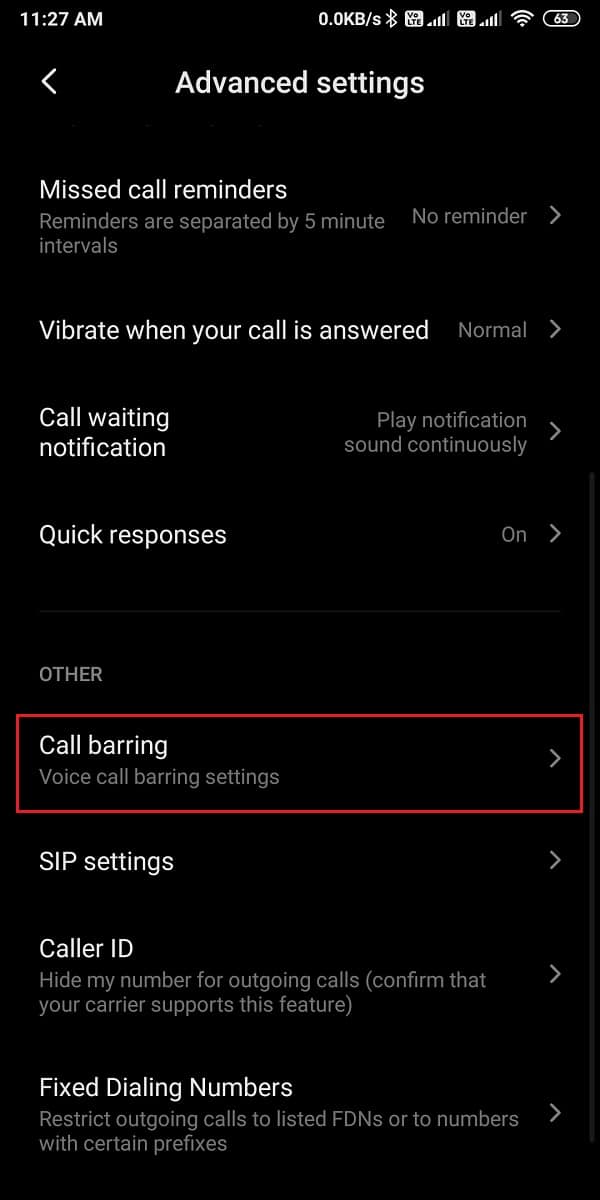
5. Cihazınızda çift SIM(SIM) kartınız varsa telefon numaranızı seçin .
6. Son olarak, tüm gelen aramaların ve tüm giden aramaların(all incoming calls and all outgoing calls) yanındaki düğmeyi kapatarak(turning off the toggle) arama engellemeyi devre dışı bırakabilirsiniz .

Yöntem 6: SIM kartınızı yeniden takın(Method 6: Re-insert your SIM card)
Yukarıdaki yöntemlerden hiçbiri işe yaramazsa, SIM kartınızı yeniden takabilirsiniz. Bazen SIM kartınız, telefon aramalarınızın doğrudan sesli mesaja gitmesinin nedenidir. Bu nedenle SIM(SIM) kartınızı tekrar takarak deneyebilirsiniz .
1. Telefonunuzu kapatın.
2. SIM kartı dikkatlice çıkarın.
3. SIM(SIM) kartınızı geri takmadan önce SIM tepsisinin temiz olduğundan emin olun .
4. SIM kartınızı taktıktan sonra cihazınızı açın ve cihazınızdaki hatayı düzeltip düzeltmediğini kontrol edin.
Ancak, servis veya şebeke sorunları yaşıyorsanız şebeke operatörünüzü arayın; SIM(SIM) kartınızı değiştirmeniz gerekebilir . Bazen telefonunuzdaki zayıf şebeke, telefon görüşmelerinizin sesli mesajınıza gitmesinin nedeni olabilir.
Sık Sorulan Sorular (SSS)(Frequently Asked Questions (FAQs))
S1. Aramalar neden Android'de doğrudan sesli mesaja gidiyor?(Q1. Why do calls go straight to voicemail on Android?)
Rahatsız etmeyin modunuz açıkken , aramalarınız Android'de(Android) doğrudan sesli mesaja gidebilir . Cihazınızda DND(DND) modunu açtığınızda , gelen tüm aramalarınız sesli mesajınıza gidebilir. Aramalarınızın sesli postanıza gitmesinin bir başka nedeni de, cihazınızda arama engellemeyi etkinleştirmiş olmanızdır. Arama engelleme özelliği, kullanıcıların tüm gelen veya giden aramaları devre dışı bırakmasına ve böylece aramaları sesli mesaja gitmeye zorlamasına olanak tanır.
S2. Telefonum neden doğrudan sesli mesaja gidiyor?(Q2. Why does my phone go directly to voicemail?)
Telefonunuz, telefon ayarlarınız nedeniyle doğrudan sesli mesaja gider. Telefon aramalarının çalmak yerine sesli mesaja gitmesinden telefon ayarlarınız sorumludur. Telefon görüşmelerinin doğrudan sesli mesaja gitmesini düzeltmek için kılavuzumuzda bahsettiğimiz çözümlere kolayca göz atabilirsiniz.
Tavsiye edilen:(Recommended:)
- Android'de Sesli Postayı Kurmanın 3 Yolu(3 Ways to Set Up Voicemail On Android)
- Micro-SD Kartı Galaxy S6'ya Bağlama(How to Connect Micro-SD Card to Galaxy S6)
- Medya Oluşturma Aracı Hatasını Düzeltin 0x80042405-0xa001a(Fix Media Creation Tool Error 0x80042405-0xa001a)
- Birinin Android'de Numaranızı Engelleyip Engellediğini Nasıl Anlarsınız?(How To Know If Someone Blocked Your Number On Android)
Bu kılavuzun yardımcı olduğunu ve doğrudan sesli mesaja giden Android telefon görüşmesini düzeltebildiğinizi( to fix Android phone call that goes straight to voicemail) umuyoruz . Bu makaleyle ilgili hala herhangi bir sorunuz varsa, yorumlar bölümünde onlara sormaktan çekinmeyin.
Related posts
Fix Unable için Download Apps On Your Android Phone
Android Phone üzerinde Fix Ghost Touch problem
Fix WhatsApp Your Phone Date Inaccurate Error
Fix WhatsApp Call Android'da çalmıyor
Phone Calls için Fix Cellular Network Değil Available
Fix Google Maps Android'de konuşmuyor
9 Ways - Fix Twitter Videos oynamıyor
Fix Android Phone Keeps Restarting Randomly
Android Telefonda Çağrı Sesini Artırmanın 10 Yolu
5 Ways bir New Android Phone Quickly için İletişim Transfer
Fix Google Assistant Android üzerinde çalışmıyor
Fix Moto G6, G6 Plus or G6 Play Common Issues
senin Android Phone Battery Faster şarj nasıl
WhatsApp Görüntülü Aramanın iPhone ve Android'de Çalışmamasını Düzeltme
Nasıl Android Phone üzerinde Facebook arasında View Desktop Version için
9 Ways - Fix Instagram Direct Messages çalışmıyor (DMs çalışmıyor)
Android'de Nasıl Fix Slow Charging (6 Easy Solutions)
Android Phone'de Wi-Fi signal'u nasıl artırırsınız
6 Ways Your Android Phone'ü TV'nize bağlamak için
Fix Unfortunately IMS Service Has Stopped
